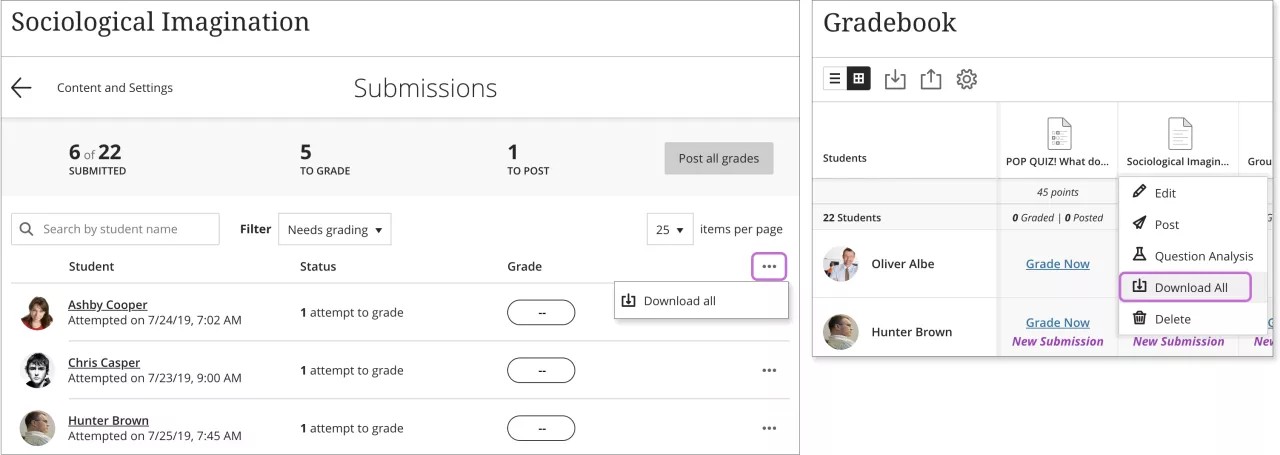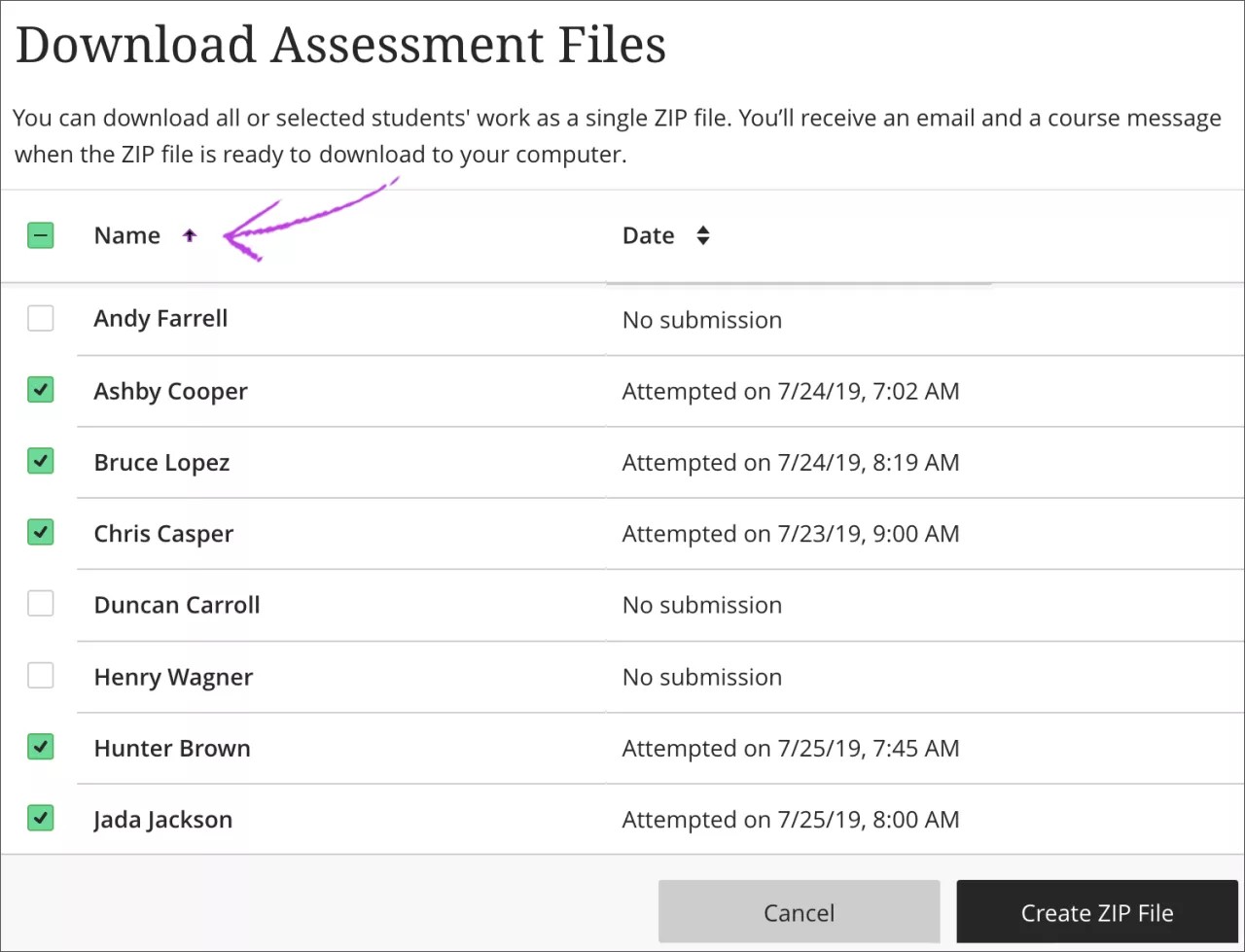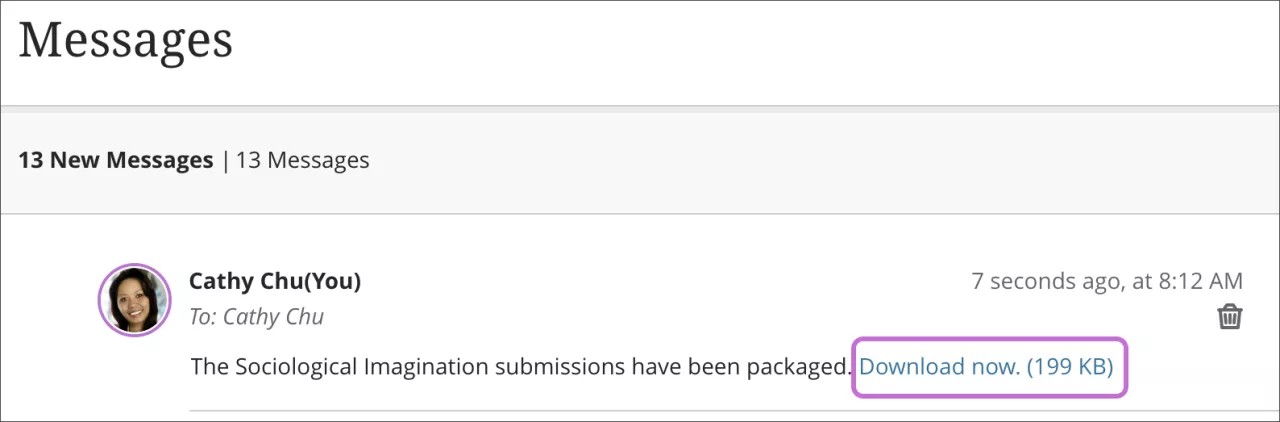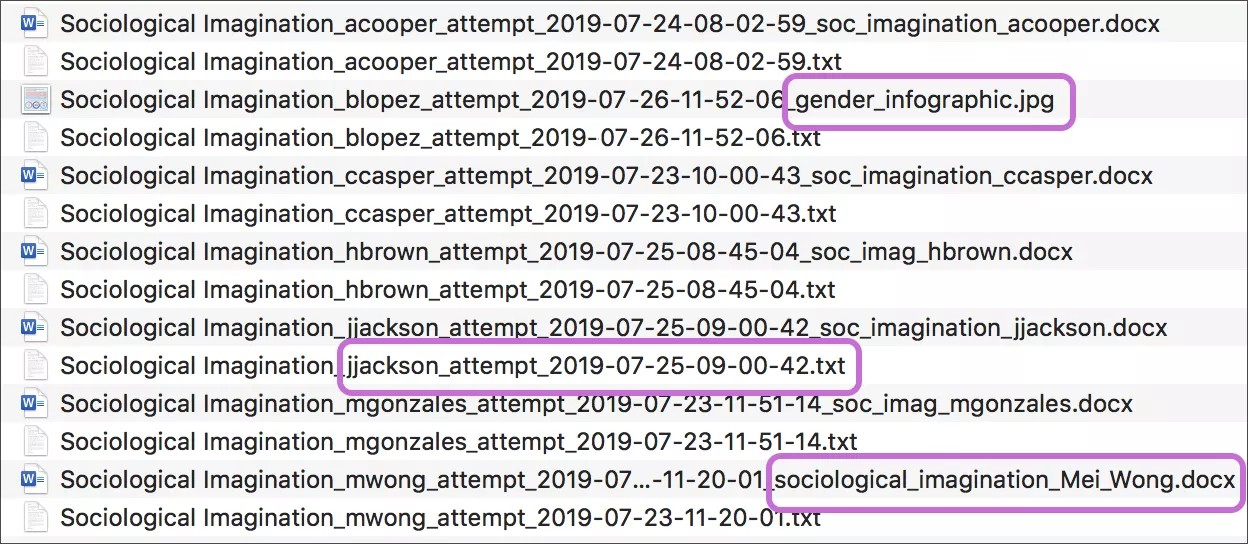Скачивание заданий
Чтобы ускорить процесс оценивания, можно скачать и просмотреть отправленные материалы учащихся в автономном режиме. Скачайте все или отдельные отправки в виде одного ZIP-файла. Разархивируйте или разверните файл, чтобы просмотреть его содержимое. Каждая отправленная работа сохраняется в виде отдельного файла под именем пользователя каждого учащегося.
Кроме того, ваши ассистенты, помощники и оценщики также могут скачивать отправленные материалы.
Вы можете скачать содержимое и файлы, созданные и прикрепленные учащимся в редакторе отправленных материалов.
Однако невозможно скачать содержимое и файлы, прикрепленные к вопросам оценивания. Например, если оценивание содержит только открытые вопросы, ответы учащихся не скачиваются. Кроме того, можно скачивать обсуждения, групповые работы и анонимные отправки.
Выберите возможность скачивания из таких областей в журнале оценок:
- Представление в виде списка: страница и меню Отправленные материалы в строке заголовка;
- Представление сетки: меню элемента.
Страница скачивания файлов оценивания
На странице Скачать файлы оценивания выберите заголовок столбца Имя или Дата, чтобы отсортировать отправленные материалы.
- Установите флажок рядом со столбцом Имя, чтобы выбрать все или выбранные отправки. Если выбрать все, в ZIP-файл включаются только файлы и текст, отправленные учащимися в редакторе.
Если разрешено несколько попыток, включаются файлы всех попыток для каждого учащегося.
- Выберите Создать ZIP-файл, чтобы начать процесс.
- Во всплывающем окне нажмите Отправить. Файл создается в фоновом режиме и автоматически возвращается на страницу Отправленные материалы в представлении списка или сетки. Этот процесс занимает несколько секунд в зависимости от размера файла.
Когда ZIP-файл будет готов к загрузке на компьютер, вы получите сообщение по электронной почте и на курсе. На странице Сообщения внутри курса или в электронном письме нажмите ссылку Скачать.
Если вы удалите электронное письмо и сообщение курса со ссылкой для скачивания файла, весь процесс загрузки необходимо повторить. ZIP-файл остается в системе до тех пор, пока не будет выполнена стандартная очистка системы (каждые 90 дней или реже) или пока администратор не удалит его вручную. Для получения дополнительных сведений обратитесь к своему администратору.
Просмотр содержимого ZIP-файла
На компьютерах под управлением ОС Windows и macOS есть встроенные возможности просмотра и извлечения сжатых пакетов ZIP-файлов. Дополнительные сведения см. в справке для операционной системы своего компьютера.
После распаковки файла появится папка с файлами для каждой отправки. Для легкой идентификации имена файлов содержат имена пользователя учащихся.
Файлы, включенные в ZIP-файл
Файл TXT. Если учащийся выполнял задание в редакторе, текст отправки отображается в текстовом файле (TXT). Можно также найти сведения об отправленных материалах, например о дате отправки. Напоминание. Содержимое и файлы, прикрепленные к вопросам оценивания, не скачиваются.
Файлы отправки. Если учащийся выгрузил один или несколько файлов в одной отправке, они отображаются в списке вместе. Например, отправка учащегося может включать в себя документ Word, изображение и презентацию. Напоминание. Если разрешено несколько попыток, включаются файлы всех попыток для каждого учащегося.
Сочетание. Чтобы выполнить отправку, учащийся может добавить текст и прикрепить файлы в редакторе.